Supprimer LockBit virus (Instructions de suppression de virus) - Guide de mise à jour
Guide de suppression de virus LockBit
Quel est Rançongiciel LockBit?
Rançongiciel LockBit – un virus de cryptage qui ne cesse de se propager et qui cause des problèmes aux propriétaires de PC infectés
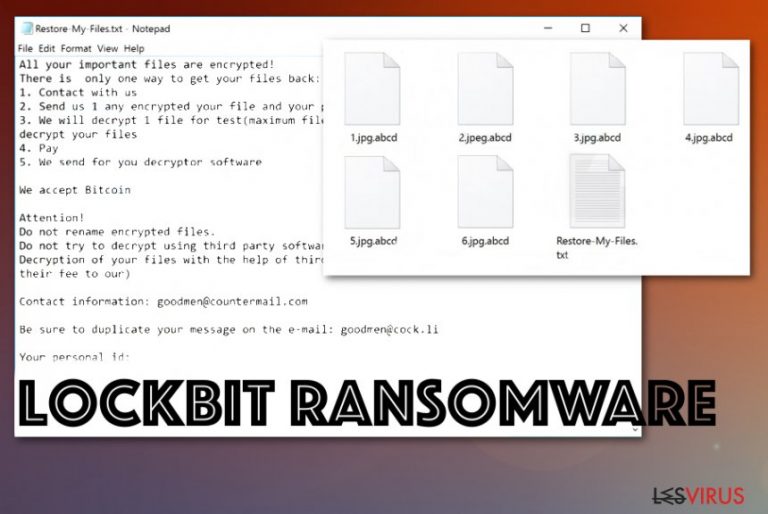
LockBit ransomware – est un virus qui utilise des ruses similaires à celles employées par d'autres menaces comme REvil et Maze, de manière à pouvoir porter les attaques du rançongiciel à un niveau supérieur. Ce logiciel de rançon se propage tout seul, si bien que, d'après les rapports, la menace ne passe que quelques heures sur le réseau pour atteindre son objectif. Ce virus est connu auparavant sous le nom ABCD ransomware et est originaire de la famille des virus LockerGoga. LockBit vise surtout les entreprises pour des demandes de rançon plus importantes. Sa première détection remonte à octobre 2019. Le logiciel malveillant est encore actif et possède déjà plusieurs variantes, certaines utilisant l'extension de fichier .abcd, d'autres .lockbit. Les logiciels malveillants verrouillent les documents, bases de données, images, vidéos et autres fichiers en utilisant une combinaison de chiffrement AES et RSA, ce qui rend la récupération des données extrêmement difficile.
Une fois les données verrouillées, le rançongiciel LockBit fournit également un message des malfaiteurs – ce message est compilé dans un fichier nommé Restore-My-Files.txt. Dedans, on explique aux victimes qu'elles doivent prendre contact avec les responsables de ces attaques via goodmen@countermail.com, supportpc@cock.li, recoverymanager@cock.li, ou un autre courriel pour négocier le prix du décrypteur du rançongiciel LockBit (dans certaines variantes, les utilisateurs sont dirigés vers un site web Tor comme lockbitks2tvnmwk.onion à la place).
| Nom | Rançongiciel LockBit |
|---|---|
| Famille | LockerGoga/MegaCortex |
| Indicateur de fichier | La version initiale utilisait l'extension de fichier .abcd, tandis que par la suite, les pirates ont commencé à utiliser également .lockbit (d'où le nom du logiciel malveillant) |
| Note de rançon | Le fichier Restore-My-Files.txt est fourni après le chiffrement réussi des données – il contient des informations sur l'infection et sur les mesures que les victimes doivent prendre pour récupérer l'accès aux fichiers. Il comprend également les coordonnées des développeurs |
| Courriels de contact | goodmen@countermail.com, goodmen@cock.li, goodsupport@cock.li, abcd-help@countermail.com, supportpc@cock.li, pcabcd@countermail.com, recoverymanager@cock.li, etc. |
| Principaux symptômes | Une fois le virus infiltré dans la machine, le verrouillage des fichiers commence immédiatement. Dès que les données choisies sont cryptées et marquées à l'aide de l'annexe du fichier, les photos, documents, archives et fichiers vidéo ou audio deviennent inaccessibles. La demande de rançon délivrée par la suite indique les possibilités de récupération des fichiers, y inclus le paiement de la rançon |
| Distribution | Il existe diverses méthodes pour la diffusion de logiciels malveillants, notamment les connexions RDP non protégées, les courriels de hameçonnage, les exploits, les installateurs malveillants, les cracks de logiciels, etc. |
| Élimination | La suppression du rançongiciel LockBit doit être réalisée via un programme anti-malware réputé, parce que les outils conçus pour détecter et supprimer les logiciels malveillants ont la capacité de trouver tous les composants du cryptovirus |
| Astuces pour la réparation du système | Dans certains cas, les logiciels malveillants tels que les rançongiciels peuvent avoir un effet négatif sur le système Windows pendant le processus d'infection. C'est pourquoi un ordinateur affecté peut commencer à planter, être lent et souffrir d'autres problèmes. Pour remédier à ces dommages, FortectIntego ou un logiciel de réparation similaire peut être utilisé |
| Nom détectés | Les échantillons de logiciels rançon sont détectés par plusieurs antivirus sous différents noms, notamment TR/Downloader.Gen, Gen:Heur.Ransom.Imps.3, UDS:DangerousObject.Multi.Generic, Trojan.DelShad.kt, Trojan.Encoder.29662, Trojan.Ransom.Imps.3, etc. |
D'après les rapports présentés par VirusTotal, les exécutables infectieux de LockBit ransomware peuvent être détectés par de nombreux moteurs antivirus. Cependant, étant donné que les logiciels malveillants ont de multiples variantes, Alors il se peut que les nouvelles versions ne puissent pas être stoppées dans un premier temps, même avec la dernière version du logiciel de sécurité. Par conséquent, même si les programmes de sécurité sont activés, les rançongiciels LockBit peuvent pénétrer dans les machines. Il convient donc de faire preuve d'une extrême prudence lorsqu'il s'agit de traiter des courriers électroniques non sollicités, d'établir une connexion avec le bureau à distance, etc.
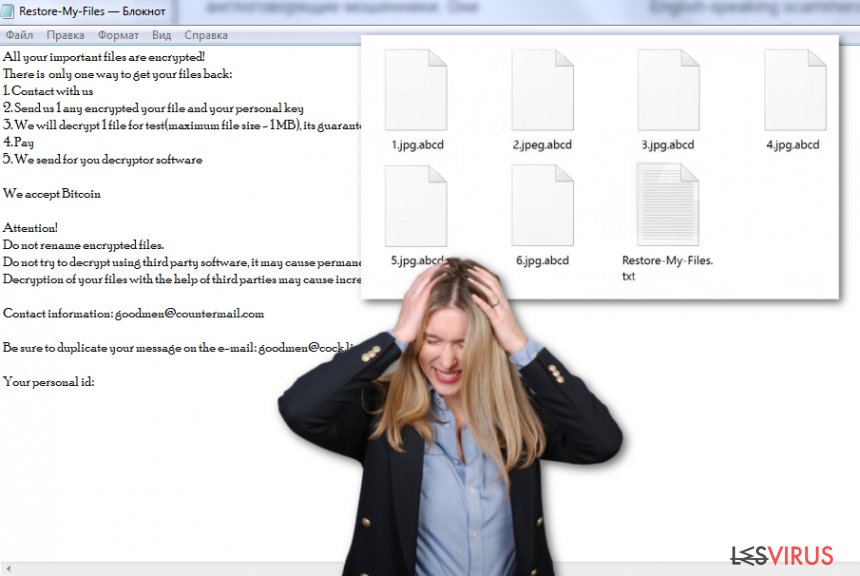
Le rançongiciel LockBit est censé inclure un autre module qui analyse de temps en temps (par exemple, toutes les demi-heures) l'ensemble du système à la recherche de nouveaux fichiers à chiffrer. De cette manière, la cybermenace s'assure qu'aucune donnée précieuse n'a échappé au cryptage et augmente sa chance de recevoir des paiements de rançon. Ce qui explique en grande partie l'importance de la suppression du logiciel de rançon LockBit.
Après avoir crypté les données, le rançongiciel LockBit exigera une rançon de manière intensive par le biais d'un message texte placé sur le système :
All your important files are encrypted!
There is only one way to get your files back:
1. Contact with us
2. Send us 1 any encrypted your file and your personal key
3. We will decrypt 1 file for test(maximum file size – 1 MB), its guarantee what we can decrypt your files
4. Pay
5. We send for you decryptor softwareWe accept Bitcoin
Attention!
Do not rename encrypted files.
Do not try to decrypt using third party software, it may cause permanent data loss.
Decryption of your files with the help of third parties may cause increased price(they add their fee to our)Contact information: goodmen@countermail.com
Be sure to duplicate your message on the e-mail: goodmen@cock.li
Your personal id:
–
Le logiciel LockBit ransomware est supposé garder les clés de cryptage et de décryptage en sécurité, cachées sur des serveurs distants qui ne sont accessibles que par les criminels eux-mêmes. Ainsi, les pirates informatiques diminuent les chances des victimes de récupérer leurs données. Toutefois, nous déconseillons vivement de satisfaire les demandes de rançon, car les responsables derrière LockBit pourraient simplement ignorer les demandes une fois le paiement effectué.
Outre le cryptage des données et la demande de rançon, le rançongiciel LockBit est en mesure de répandre d'autres logiciels malveillants sur le système informatique Windows. Cela n'a rien d'étonnant, car la plupart du temps, les logiciels malveillants se présentent sous forme de paquets de logiciels. Par exemple, le célèbre rançongiciel Djvu ransomware était connu pour être associé au cheval de Troie bancaire AZORult.
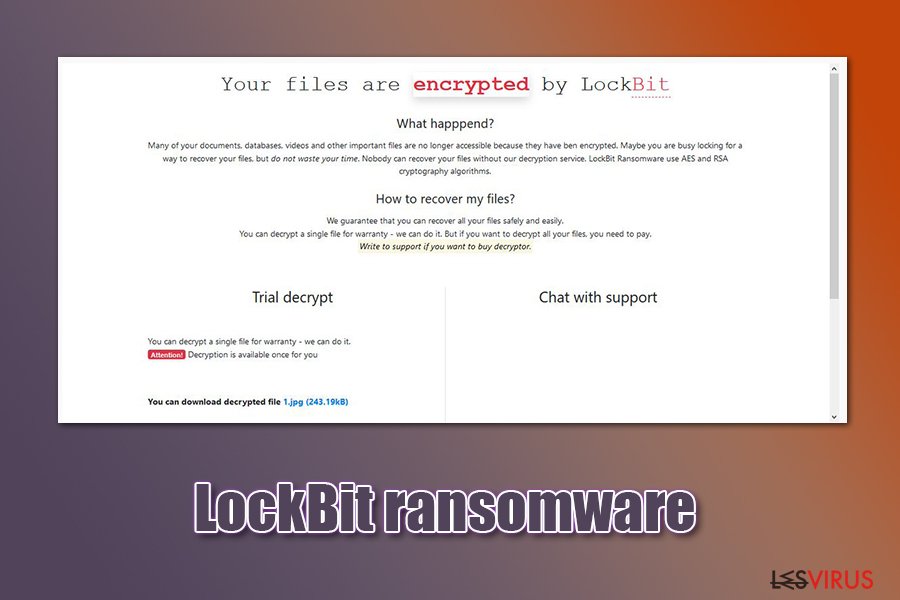
Le meilleur moyen pour éviter tout risque d'infection supplémentaire est de supprimer le rançongiciel LockBit. Par conséquent, vous devez analyser votre système informatique avec un logiciel anti-malware efficace et vous débarrasser de cette menace. Ensuite, si vous avez constaté que certains composants de votre système sont endommagés, essayez de les réparer avec un outil tel que FortectIntego.
Les méthodes d'infection utilisées pour les rançongiciels se perfectionnent de plus en plus
Depuis que les rançongiciels sont répandus, ces parasites malveillants sont distribués en utilisant les mêmes techniques, même si elles sont également améliorées grâce à de nouvelles innovations. D'après les spécialistes de la sécurité de NoVirus.uk, les criminels se servent des courriers électroniques indésirables comme moyen de distribuer des logiciels malveillants. Le virus est généralement dissimulé dans un lien hypertexte ou une pièce jointe semblable à un message d'expédition ordinaire provenant d'une société fiable comme DHL ou FedEx.
En outre, il est possible que les infections par des rançongiciels soient transmises par d'autres sources, comme les réseaux p2p (The Pirate Bay, eMule) qui contiennent de nombreux cracks de logiciels. De plus, les logiciels malveillants ont tendance à se camoufler en fausses mises à jour de logiciels (JavaScript, Flash Player). Il est donc préférable d'obtenir toutes les mises à jour de programmes requises uniquement sur leurs sites web officiels. Finalement, les PDR qui ne disposent pas de mots de passe ou que les mots de passe sont faibles sont également des cibles potentielles pour les cybercriminels. 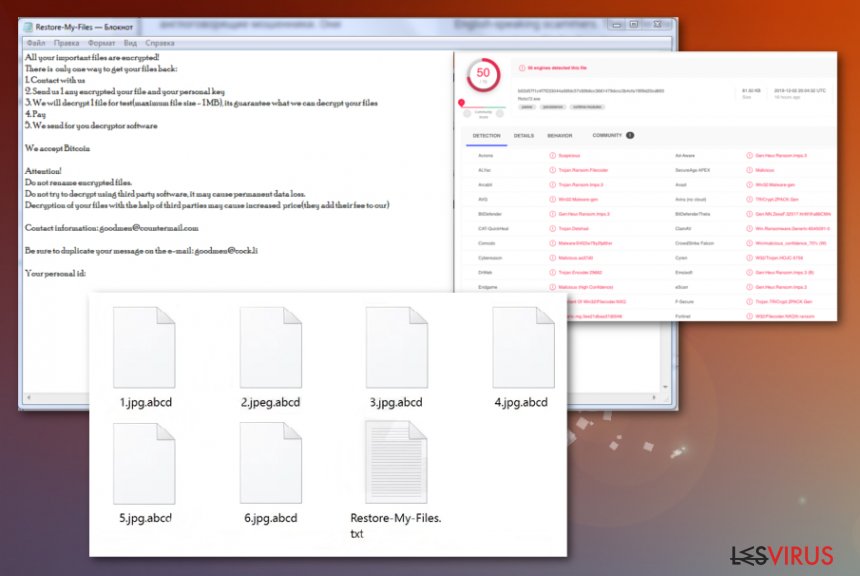
Directives pour la suppression des rançongiciels LockBit
La suppression du rançongiciel LockBit doit impérativement être effectuée à l'aide d'un logiciel anti-malware, sinon votre système informatique risque d'être gravement endommagé ou vous risquez de sauter des étapes cruciales. Toutefois, vous devez en premier lieu désactiver les processus malveillants afin que les logiciels malveillants n'interrompent pas votre processus d'élimination.
Pour désactiver les processus du rançongiciel LockBit, vous pouvez démarrer votre système informatique en mode sans échec avec prise en charge réseau ou activer la fonction de restauration du système. Si vous ignorez comment effectuer de telles tâches, rendez-vous à la fin de cet article et jetez un coup d'œil sur les étapes qui y sont proposées.
Une fois que vous êtes prêt à supprimer le rançongiciel LockBit de votre système Windows, assurez-vous de vérifier que la machine entière ne contient pas la moindre trace malveillante. Pour cela, vous devez effectuer une analyse complète avec SpyHunter 5Combo Cleaner ou Malwarebytes. Au cas où ces programmes antivirus trouveraient des composants corrompus, tentez de réparer les dégâts avec le logiciel FortectIntego.
Guide de suppression manuel de virus LockBit
Rançongiciel : Suppression manuelle des rançongiciels en Mode sans échec
Pour arrêter les processus malveillants sur votre machine Windows, suivez les étapes suivantes et activez le mode sans échec avec la prise en charge réseau.
Important! →
Le guide de suppression manuelle risque de se révéler trop compliqué pour les utilisateurs ordinaires d'ordinateurs. Une connaissance avancée en informatique est nécessaire pour l'exécuter correctement (si des fichiers vitaux du système sont supprimés ou endommagés, cela pourrait compromettre complètement Windows), et cela pourrait également prendre des heures. C'est pourquoi nous vous conseillons fortement d'utiliser plutôt la méthode automatique fournie ci-dessus.
Étape 1. Accéder au Mode sans échec avec la mise en réseau
La suppression manuelle des logiciels malveillants doit être effectuée de préférence dans le cadre du Mode sans échec.
Windows 7 / Vista / XP
- Cliquez sur Démarrer > Arrêter > Redémarrer > OK.
- Lorsque votre ordinateur est actif, commencez à appuyer sur la touche F8 (si cela ne fonctionne pas, essayez F2, F12, Suppr, etc. – tout dépend du modèle de votre carte mère) plusieurs fois jusqu'à ce que la fenêtre Options avancées de démarrage s'affiche.
- Sélectionnez le Mode sans échec avec mise en réseau dans la liste.

Windows 10 / Windows 8
- Faites un clic droit sur le bouton Démarrer et sélectionnez Paramètres

- Faites défiler vers le bas pour choisir Mise à jour et sécurité.

- Sur le côté gauche de la fenêtre, choisissez Récupération.
- Faites maintenant défiler vers le bas pour trouver la section Démarrage avancé.
- Cliquez à présent sur Redémarrer.

- Sélectionnez Résolution des problèmes

- Allez à la section Options avancées.

- Sélectionnez Paramètres de démarrage.

- Cliquez sur Redémarrer.
- Appuyez maintenant sur 5 ou cliquez sur 5) Activer le Mode sans échec avec la mise en réseau..

Étape 2. Mettre fin aux processus suspects
Le Gestionnaire de tâches Windows est un outil pratique qui montre tous les processus en cours d'exécution en arrière-plan. Si un logiciel malveillant exécute un processus, vous devez l'arrêter :
- Appuyez sur Ctrl + Maj + Échap sur votre clavier pour ouvrir le Gestionnaire des tâches de Windows.
- Cliquez sur Plus de détails.

- Faites défiler vers le bas jusqu'à la section Processus en arrière-plan, et recherchez tout ce qui est suspect.
- Faites un clic droit et sélectionnez Ouvrir l'emplacement du fichier.

- Retournez au processus, faites un clic droit et choisissez Fin de la tâche.

- Supprimez le contenu du dossier malveillant.
Étape 3. Vérifier le Démarrage du programme
- Appuyez sur Ctrl + Maj + Échap sur votre clavier pour ouvrir le Gestionnaire des tâches de Windows.
- Allez à l'onglet Démarrage.
- Faites un clic droit sur le programme suspect et choisissez Désactiver.

Étape 4. Supprimer les fichiers de virus
Les fichiers liés aux logiciels malveillants peuvent être trouvés à différents endroits de votre ordinateur. Voici des instructions qui pourraient vous aider à les repérer :
- Tapez Nettoyage de disque dans la barre de recherche Windows et appuyez sur Entrée.

- Sélectionnez le lecteur que vous souhaitez nettoyer (C : est votre lecteur principal par défaut, il est probablement celui qui contient les fichiers malveillants).
- Faites défiler la liste des Fichiers à supprimer et sélectionnez ce qui suit :
Temporary Internet Files
Downloads
Recycle Bin
Temporary files - Choisissez Nettoyer les fichiers système

- Vous pouvez également rechercher d'autres fichiers malveillants cachés dans les dossiers suivants (tapez ces entrées dans la barre de recherche Windows et appuyez sur Entrée) :
%AppData%
%LocalAppData%
%ProgramData%
%WinDir%
Une fois que vous avez terminé, redémarrez le PC en mode normal.
Supprimer LockBit à l'aide de System Restore
Pour limiter les activités malveillantes sur votre ordinateur, vous devez activer la fonction de restauration du système. Pour activer cette fonction, suivez les étapes suivantes.
-
Étape 1: Redémarrer votre ordinateur pour Safe Mode with Command Prompt
Windows 7 / Vista / XP- Cliquez sur Start → Shutdown → Restart → OK.
- Lorsque votre ordinateur devient actif, commencez à appuyer sur F8 plusieurs fois jusqu'à ce que vous voyez la fenêtre Advanced Boot Options.
-
Sélectionnez Command Prompt à partir de la liste

Windows 10 / Windows 8- Appuyez sur le bouton Power à Windows'écran de connexion. Appuyez maintenant sur et maintenez Shift, qui est sur votre clavier, puis cliquez sur Restart..
- Maintenant, sélectionnez Troubleshoot → Advanced options → Startup Settings et enfin appuyez sur Restart.
-
Une fois votre ordinateur devient actif, sélectionnez Enable Safe Mode with Command Prompt dans Startup Settings fenêtre.

-
Étape 2: Restaurer vos paramètres et fichiers système
-
Une fois la fenêtre Command Prompt'affiche, saisissez cd restore et cliquez sur Enter.

-
Maintenant, tapez rstrui.exe et appuyez sur Enter de nouveau..

-
Lorsqu'une nouvelle fenêtre apparaît, cliquez sur Next et sélectionnez votre point de restauration qui est antérieure à l'infiltration de LockBit. Après avoir fait cela, cliquez sur Next.


-
Maintenant, cliquez sur Yes pour lancer la restauration du système.

-
Une fois la fenêtre Command Prompt'affiche, saisissez cd restore et cliquez sur Enter.
Bonus: Récupérer vos données
Le guide présenté ci-dessus peut vous permettre de supprimer LockBit de votre ordinateur. Pour récupérer vos données cryptées, nous vous recommandons d'utiliser le guide détaillé suivant lesvirus.fr préparé par les experts en cyber sécurité.Si vos fichiers ont été cryptés par LockBit, vous pouvez utiliser plusieurs méthodes pour les récupérer:
Utilisez Data Recovery Pro pour restaurer certaines données verrouillées.
Essayez d'utiliser ce logiciel pour la récupération de fichiers après une attaque de rançongiciel.
- Téléchargez Data Recovery Pro;
- Suivez les étapes contenues dans la section Data Recovery et installez ce programme
- Lancez le programme et analysez votre ordinateur pour retrouver les fichier cryptés par le rançongiciel LockBit;
- Restituez-les.
La fonction Versions précédentes de Windows peut s'avérer utile pour la restauration de fichiers.
En appliquant cette fonctionnalité aux données corrompues/verrouillées, vous aurez peut-être la possibilité de les récupérer.
- Retrouvez un des fichiers cryptés que vous souhaitez restaurer et cliquez droit dessus;
- Sélectionnez “Properties”, et allez dans l'onglet “Previous versions”;
- Là, cherchez toutes les copies disponibles du fichier dans “Folder versions”. Vous devez sélectionner la version que vous voulez restituer et cliquez sur “Restore”.
Utilisez Shadow Explorer pour restaurer certains fichiers.
Si le virus du rançongiciel n'a pas affecté les copies Shadow de vos données, essayez d'utiliser ce logiciel pour la récupération des fichiers.
- Téléchargez Shadow Explorer à partir de http://shadowexplorer.com/;
- Suivez les étapes de l'Assistant d'installation de Shadow Explorer et installez cette application dans votre ordinateur;
- Lancez le programme et glissez sur menu déroulant qui se trouve à l'angle supérieur gauche pour sélectionner le disque des données encodées. Vérifiez bien les dossiers qui s'y trouvent;
- Cliquez droit sur le dossier que vous voulez restaurer et sélectionnez “Export”. Vous pouvez aussi sélectionner l'endroit où vous voulez le sauvegarder.
Jusqu'à présent, aucun outil de décryptage officiel n'a été publié.
Enfin, vous devriez toujours penser à la protection de crypto-ransomwares. Afin de protéger votre ordinateur de LockBit et autres ransomwares, utiliser un anti-spyware de bonne réputation, telles que FortectIntego, SpyHunter 5Combo Cleaner ou de Malwarebytes
Recommandé pour vous
Optez pour un bon navigateur web et améliorez votre sécurité grâce à un outil VPN
L'espionnage en ligne a connu ces dernières années une forte montée en puissance et les gens se montrent de plus en plus intéressés par les moyens de protéger leur vie privée en ligne. Le choix du navigateur le plus sûr et le plus confidentiel est l'un des moyens les plus simples afin de renforcer la sécurité.
Toutefois, il est possible de renforcer la protection et de créer une pratique de navigation totalement anonyme à l'aide du VPN Private Internet Access. Ce logiciel réachemine le trafic à travers différents serveurs, dissimulant ainsi votre adresse IP et votre géolocalisation. Grâce à la combinaison d'un navigateur web sécurisé et d'un VPN d'accès privé à Internet, vous pourrez naviguer sur Internet sans avoir le sentiment d'être espionné ou ciblé par des criminels.
Sauvegarder les fichiers pour une utilisation ultérieure, en cas d'attaque par un malware
Les problèmes de logiciels générés par des logiciels malveillants ou la perte directe de données due au cryptage peuvent entraîner des problèmes avec votre appareil voire des dommages permanents. Lorsque vous disposez de sauvegardes adéquates et à jour, vous pouvez facilement récupérer après un tel incident et reprendre le travail.
Il est crucial de créer des mises à jour de vos sauvegardes après toute modification sur l'appareil, afin de pouvoir revenir au point sur lequel vous travailliez lorsque des logiciels malveillants ont modifié quoi que ce soit ou que des problèmes avec l'appareil ont entraîné une corruption des données ou des performances.
Lorsque vous disposez de la version précédente de chaque document ou projet important, vous évitez ainsi toute frustration et toute panne. Cela s'avère pratique lorsque des logiciels malveillants surgissent de nulle part. Utilisez Data Recovery Pro pour la restauration du système.







